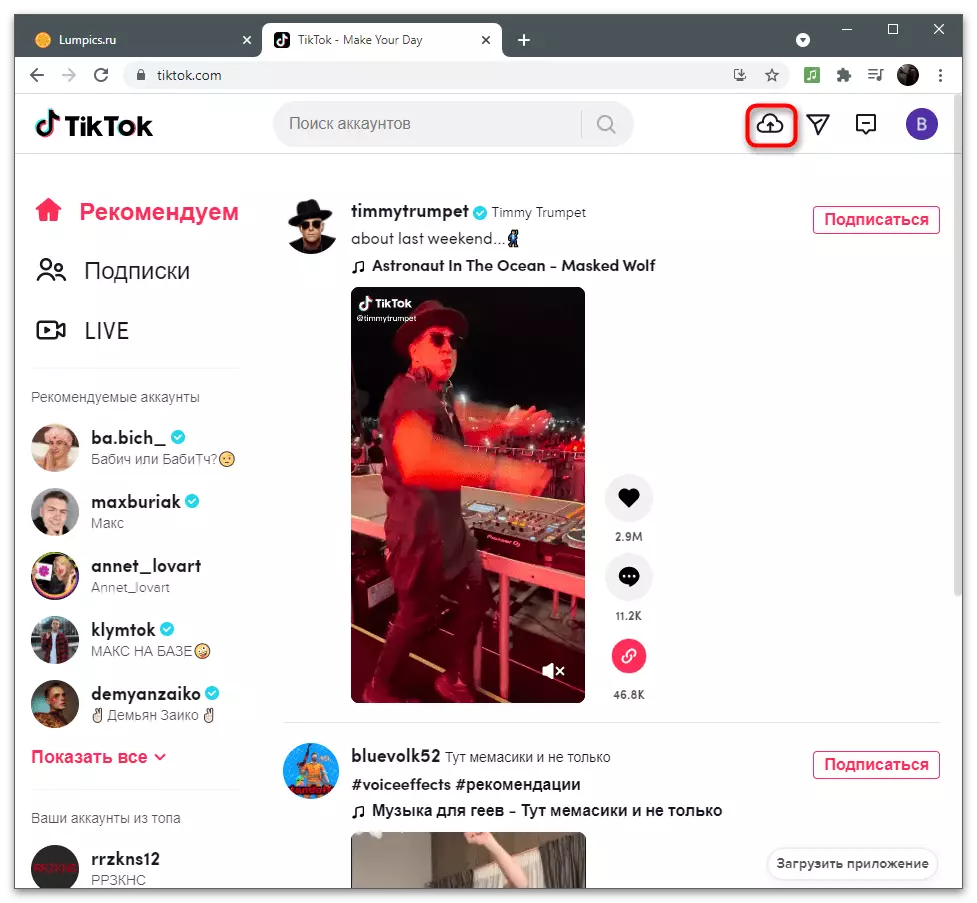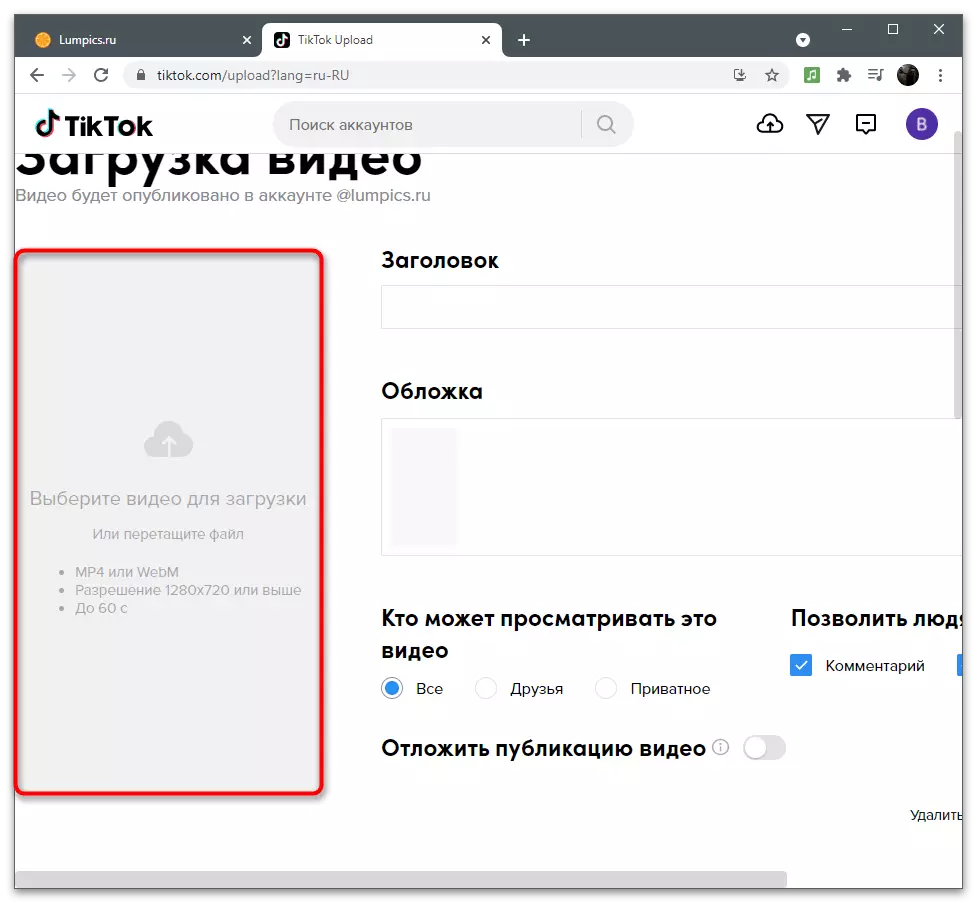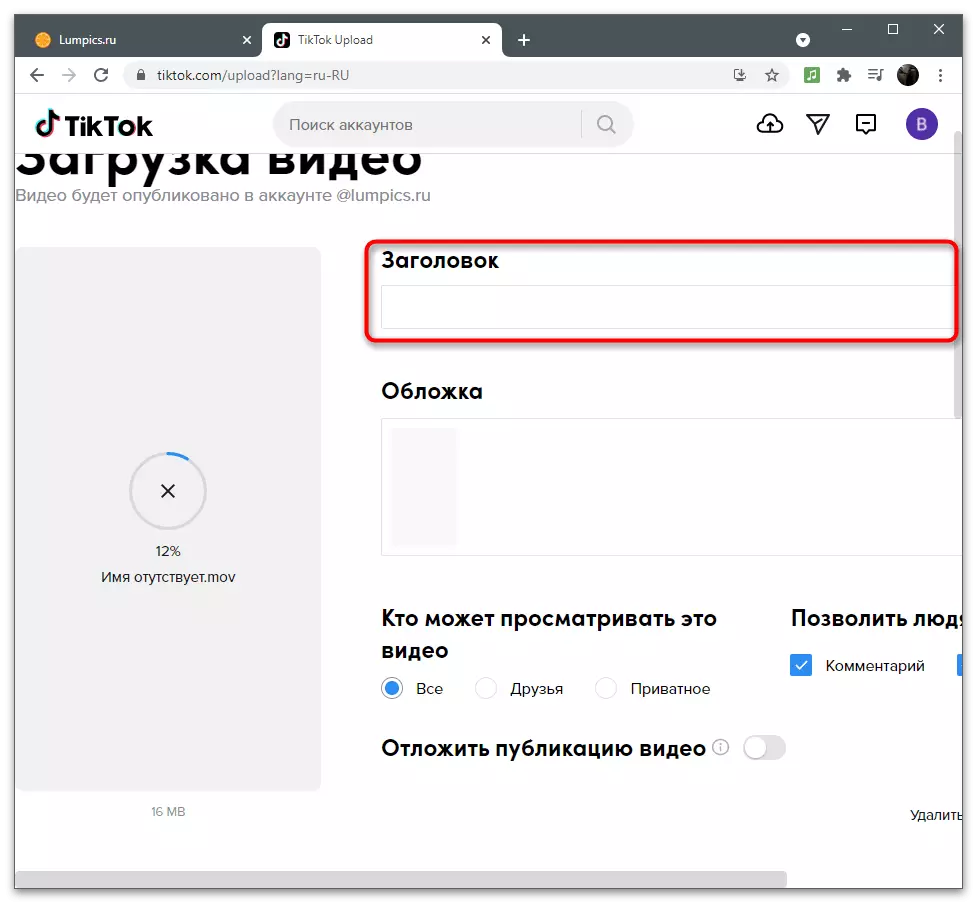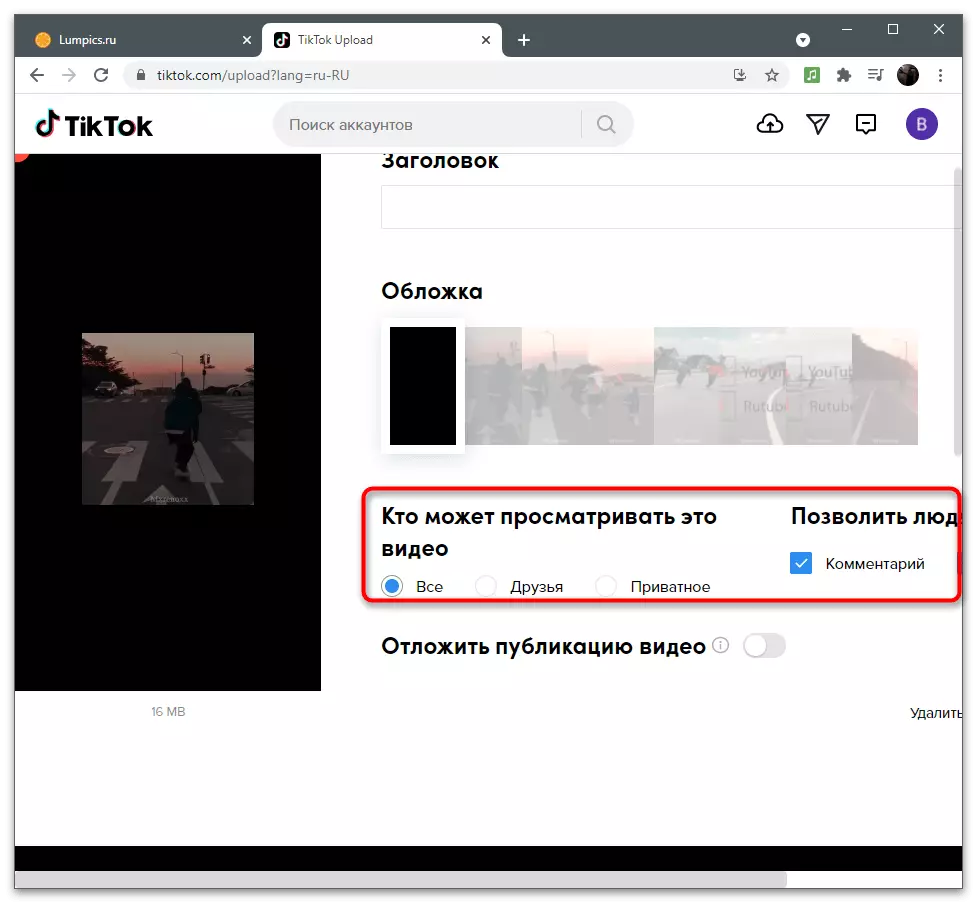ටික්ටොක් හි වීඩියෝව නරඹන අතරතුර එය වේගවත් කළ නොහැකි අතර, එවැනි ශ්රිතයක් හුදෙක් අයදුම්පතේ හෝ සමාජ ජාලයේ වෙබ් අනුවාදයේ නොමැති බැවින් එය වේගවත් කළ නොහැක. කළ හැකි එකම දෙය නම් අනුරූප ප්ලේබැක් ස්ලයිඩරය පවතින දිගු වීඩියෝවක් නැවත සකස් කිරීමයි. මෙම ලිපිය ඔබගේ ජංගම උපාංගයේ සහ පරිගණකයේ ටයිප්ස්ටොක් වෙත බාගත කිරීම සඳහා වීඩියෝවේ වේගය කෙලින්ම වෙනස් කරන්නේ කෙසේද යන්න ගැන අපි කතා කරමු.
විකල්ප 1: ජංගම උපාංගය
ඔබේ නාලිකාවට බාගත කිරීමේදී වේගවත් වීඩියෝව අනුව ජංගම දුරකථන හිමිකරුට වැඩි අවස්ථාවන් තිබේ. ඔබට සංස්කාරකයේ මෙවලම භාවිතා කළ හැකිය. නැතහොත් අවශ්ය කාර්යයක් ඇති රෝලර් සැකසීම සඳහා අතිරේක අයදුම්පතක් බාගන්න. ලබා ගත හැකි සියලු ක්රම සමඟ එය සොයා බලමු, ඔබ ඔබම සුදුසු දේ තෝරා ගනු ඇත.ක්රමය 1: සාදන ලද සංස්කාරක
ජංගම උපාංග සඳහා ජංගම උපාංග අයදුම්පත මඟින් සාදන ලද සංස්කාරකයට සහය දක්වයි, එහි ක්රියාකාරිත්වය, එහි පළ කිරීම වීඩියෝවේ මූලික වශයෙන් ස්ථාපනය කිරීමට ඉඩ සලසයි. රෝලර්ගේ වෙඩි තැබීම මෙම සංස්කාරකය හරහා ක්රියාත්මක වන්නේ නම්, අපේක්ෂිත රාමු අනුපාතය ලබා දීමෙන් ඔබට එහි වේගය පෙර වෙනස් කළ හැකිය.
- ටික්ටොක් ධාවනය කර නව රෝලර් එකක් එක් කිරීමට බොත්තම ක්ලික් කරන්න, එය පහළ පුවරුවේ මැද පිහිටා ඇත.
- දකුණ "වේගය" මෙවලම තෝරන්න.
- සුදුසු විකල්පයට අනුව අවශ්යතාවයට එහි වටිනාකම වෙනස් කරන්න. ත්වරණය සඳහා, 2X වන ඡේදය සහ 3x පමණක් සුදුසු වේ.
- ක්ලිප් ඉවත් කරන්න, එය බලන්න, උසස් තත්ත්වයේ ත්වරණයෙන් වග බලා ගැනීම, ඉන්පසු සම්පූර්ණ සංස්කරණය සහ ප්රකාශනය සඳහා ඉදිරියට යන්න.
- නාලිකාවේ වේගවත් රෝලර් පැටවීම වෙනත් වීඩියෝ පටයේ මෙන්ම, එබැවින් ඔබ වෙනුවෙන් අමතර පරාමිතීන් වින්යාස කර "ප්රකාශයට පත් කරන්න" ක්ලික් කරන්න.
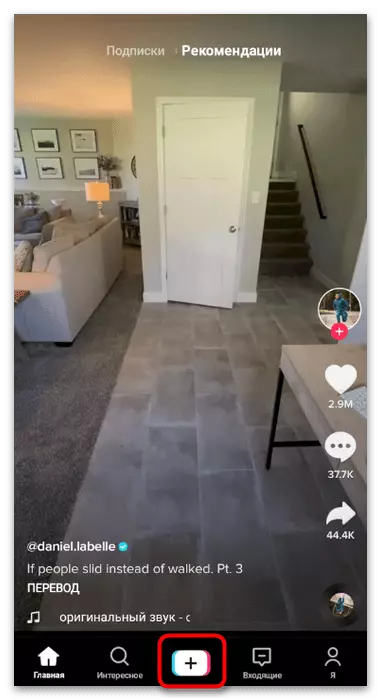
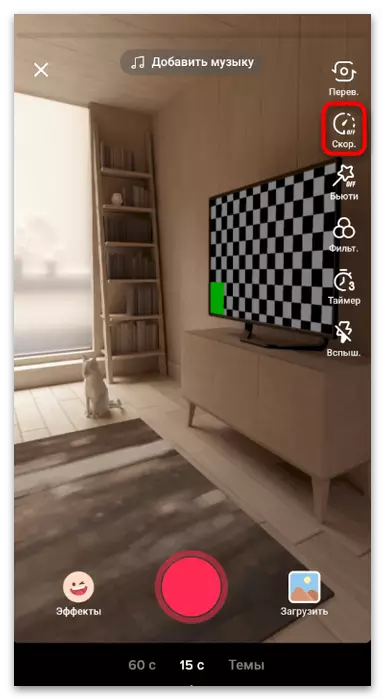
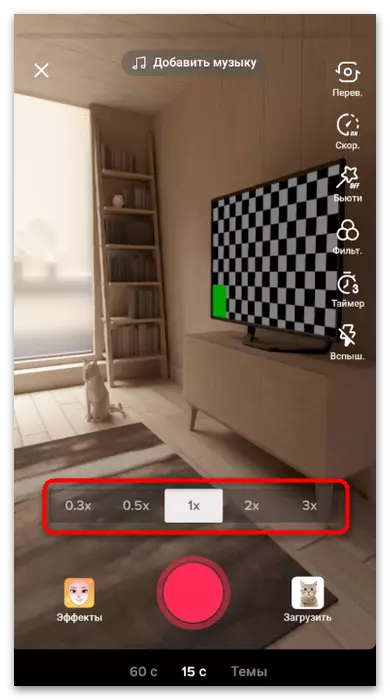
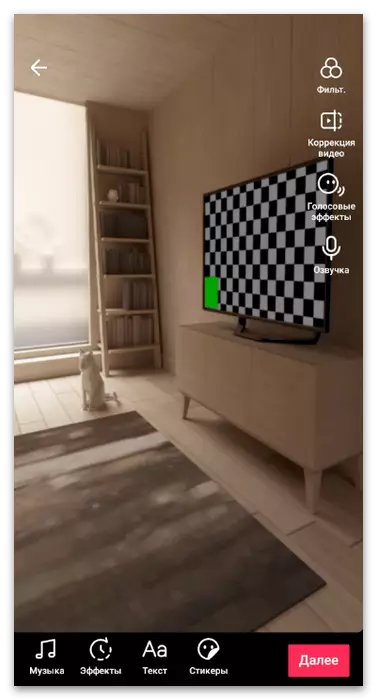
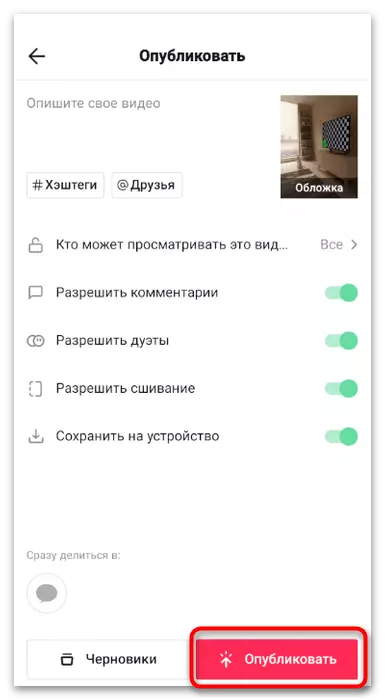
අවාසනාවකට මෙන්, රෝලර් සූදානම් නම්, ඔබ එය ගොනුවක් ලෙස සංස්කාරකයට බාගත කර ඇත්නම්, එම කාර්යය ක්රියාත්මක කිරීමේදී මෙම අංගය සලකා බලන්න.
ක්රමය 2: ඔබ කප්පාදුව
වීඩියෝව සංස්කරණය කිරීම සඳහා අදහස් කරන තෙවන පාර්ශවීය යෙදුම් විශ්ලේෂණය කිරීමට අපි ඉදිරියට යමු. ඔවුන්ගෙන් බොහෝ දෙනෙකුට රෝලර් අවශ්ය වටිනාකමට පෙරළීමට ඉඩ සලසන ශ්රිතයක් ඇත. එය සංස්කාරකවරයාට බාගත කර පිහිටුවීමට ඔබට පළමුව ක්ලිප් එක ගෙන යාමට අවශ්ය වනු ඇත. පළමු උදාහරණය ලෙස, ඔබ්කට් නම් තීරණය සලකා බලන්න.
- නිල වෙළඳසැලේ යෙදුමේ යෙදුම සොයා ගන්න හෝ බාගත කිරීම සඳහා ඉහත සබැඳිය භාවිතා කරන්න. විවෘත කිරීමෙන් පසු, නව ව්යාපෘතියක් නිර්මාණය කිරීමට ඉදිරියට යන්න, ප්ලස් සමඟ අයිකනය තට්ටු කිරීම.
- ඒ සඳහා වන ටැබ් මත සූදානම් වීඩියෝ තෝරා තවදුරටත් යන්න.
- එය ඉස්මතු කර සැකසුම් ප්රදර්ශනය කිරීමට රෝලර් මත ක්ලික් කරන්න.
- මෙවලම් තීරුවේ, "ස්පීඩ්" තෝරන්න.
- එමගින් වෙනස්කම් අදාළ වන ලකුණු මත සුදුසු විකල්පය ක්ලික් සඳහා ස්ලයිඩරය සර්පණය කරන්න.
- අවශ්ය නම් මෙම උත්සවයට-ඉදි කාර්යය භාවිතා අතිරේක සංස්කරණ ලබා ගන්න.
- විට සෑම දෙයක්ම, "බේරා" මත ටැප් සූදානම්.
- ප්රතිදානය පරාමිතීන් සකස් කරන්න සහ දේශීය ගබඩා කිරීමට ඉතිරි රෝලර් තහවුරු කරන්න.
- දැන් ඔබ ටික් විවෘත සහ නව නිමි බාගත බොත්තම ක්ලික් කළ හැක.
- ඇති අයිතිය මත, එම විකල්පය "බාගන්න" තෝරන්න.
- කලාභවනේ, වීඩියෝ, එය ඉස්මතු පමණක් බව නිර්මාණය සහ "Next" ක්ලික් කරන්න වෙනවා.
- අපේක්ෂිත නම් සම්පූර්ණ සංස්කරණය කිරීමට වග බලා ගන්න එහි වේගය අනුරූප බව පෙනුම හා කිරීමට හා ප්රකාශන තහවුරු කරන්න.
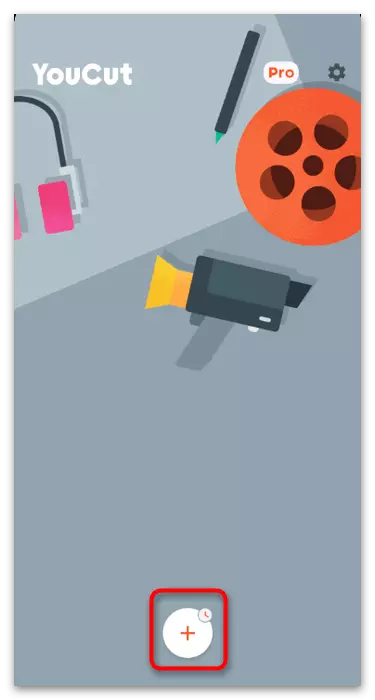
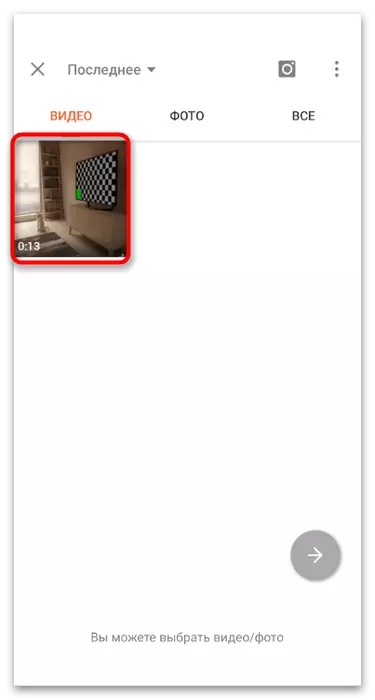
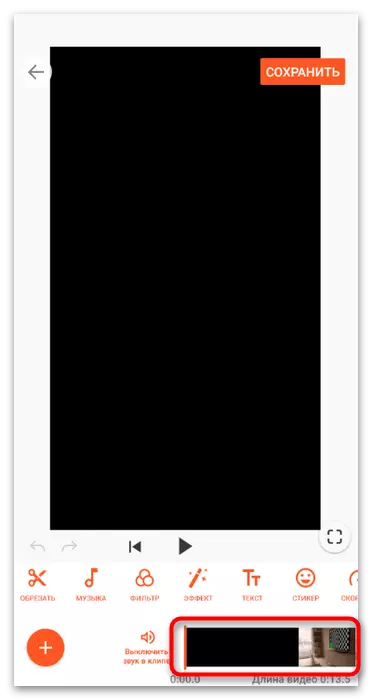
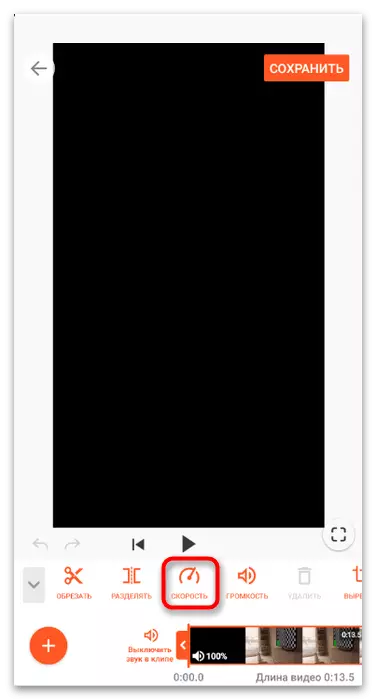
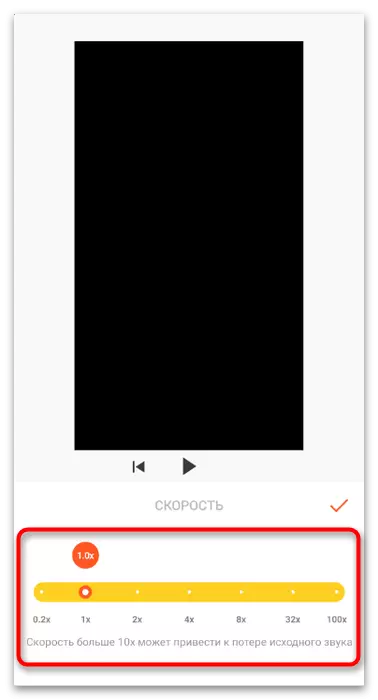
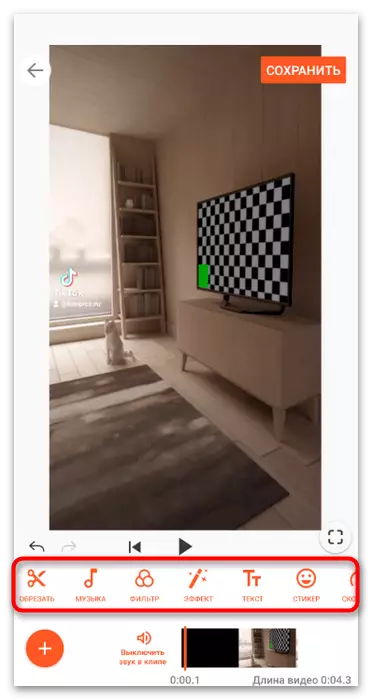
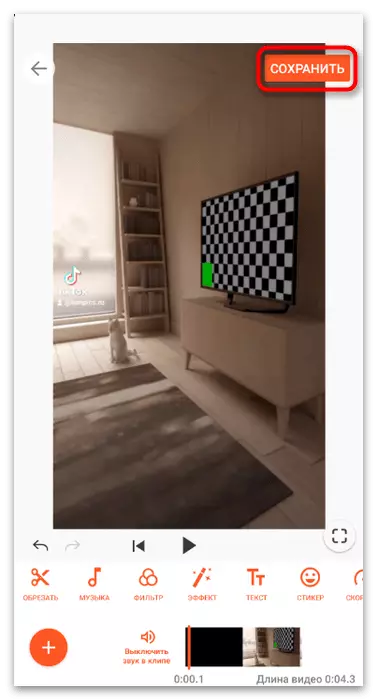
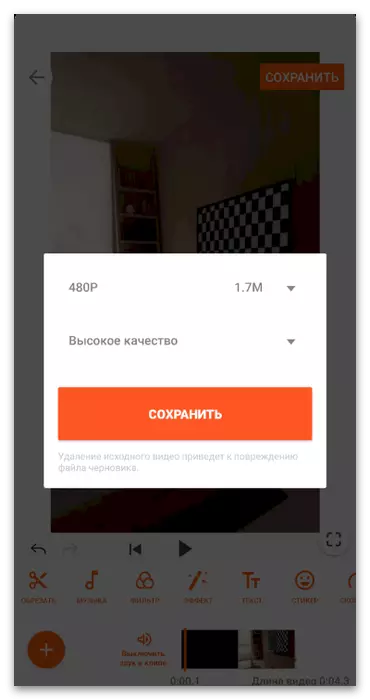
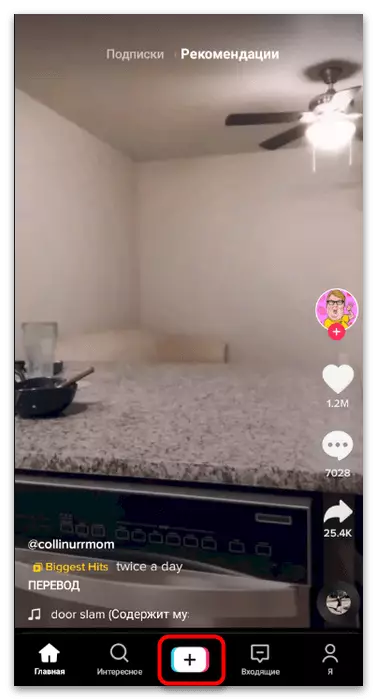
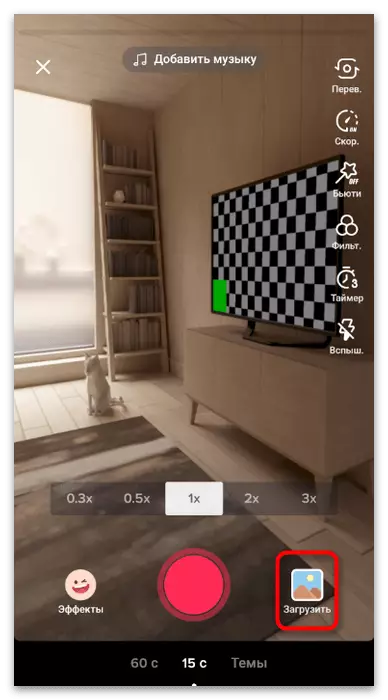
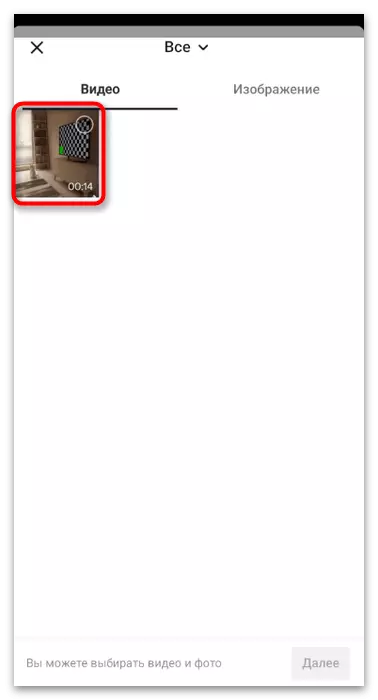
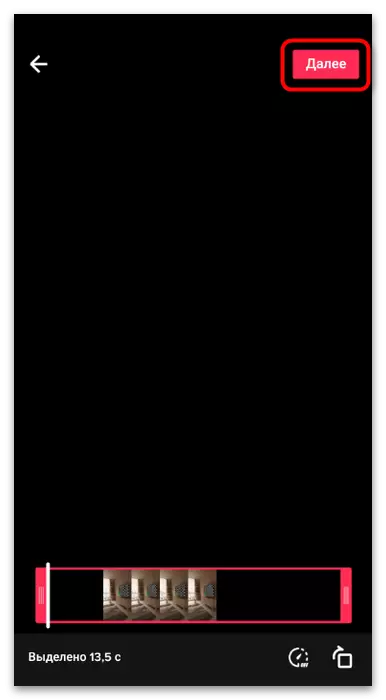
ක්රමය 3: Framelapse
Framelapse - වෙඩි තැබීම තුළ හා අවසන් වූ පසු දෙදෙනාම රාමු සංඛ්යාත වීඩියෝ කළමනාකරණය සඳහා අයදුම් කළ හැකිය. මෙම විසඳුම ක්රියාකාරිත්වය රාමු සමග වැඩ පමණක්ම අවධානය යොමු කර ඇත සිට සංස්කරණය කිරීම අන්තර්ගතයට අනුව තවත් පියවර, ඉටු කිරීමට නැති නම්, ත්වරණය සඳහා පරිපූර්ණ වේ.
සිට Framelapse බාගත /
- ඔබ මුලින්ම ආරම්භ කරන විට, කවුළු කිහිපයක්, තිරය මත දිස් කියවිය හැකි හෝ මඟ වනු ඇත.
- එවිට ඔබ එම වීඩියෝ ලියන හෝ බාගත විට ඔබ යම් ගැටලු ඇති නොවන බව එසේ දේශීය ගබඩා රූගත කිරීම් වීඩියෝ සහ අන්තර් ක්රියා කිරීමට ඉඩ ලබා දේ. එය හරියට ධනාත්මක පෙනී බව දැනුම් දීම් උත්තර දෙන්න.
- දකුණු පස ඇති පැනලයේ ධාවනය වේගය වෙනස් කිරීම සඳහා වෙනම බොත්තම නැත.
- ඔබ එය මත ක්ලික් කරන්න නම්, අලුත් මෙනු ලබා ගත හැකි රාමු පරාසය ලැයිස්තුව සමග දිස් වනු ඇත. සලකුණු සමග සුදුසු ක්රමය නිමිත්තෙන් හෝ ස්වාධීනව අවශ්ය වේගය නියම කිරීමට "රේගු" වෙත යන්න.
- ටෙස්ට් වීඩියෝ නිර්මාණය කිරීම සඳහා වාර්තා බොත්තම ක්ලික් කරන්න.
- පටිගත තුළ පෙරදසුනෙහි තිරය මත වහාම ක්රම ප්රදර්ශනය කර ඇත. වීඩියෝ, සූදානම් නැවතුම් ග්රහණ හා එය ඉටු කළ පසු. මාර්ගය වන විට, මෙම ව්යාපෘතිය යටතේ එක් ගබඩා ස්වයංක්රීයව සිදුවන සියලු ගොනු "වීඩියෝ" ෆෝල්ඩරය තුළ තැන්පත් කර ඇත.
- ඔබ වේගය වෙනස් කිරීමට සූදානම් කරන ලද රෝලර් විවෘත කිරීමට අවශ්ය නම්, මෙම නාට්යයේ අයිකනය තට්ටු කරන්න.
- යන්න ගැලරිය එහි අවශ්ය ගොනුව සොයා ගන්න. එය ඉහත පෙන්වා විය සමාන ආකාරයෙන් නැවත ධාවනය වේගය වෙනස් කරන්න.
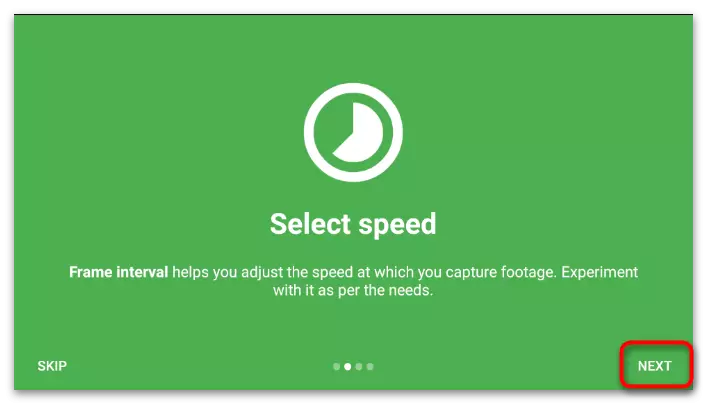

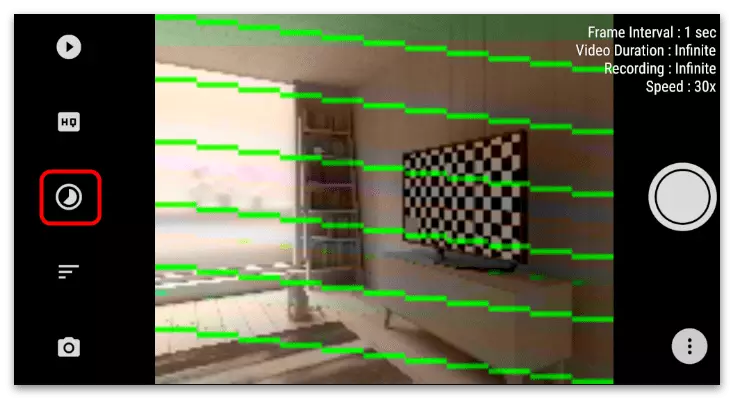
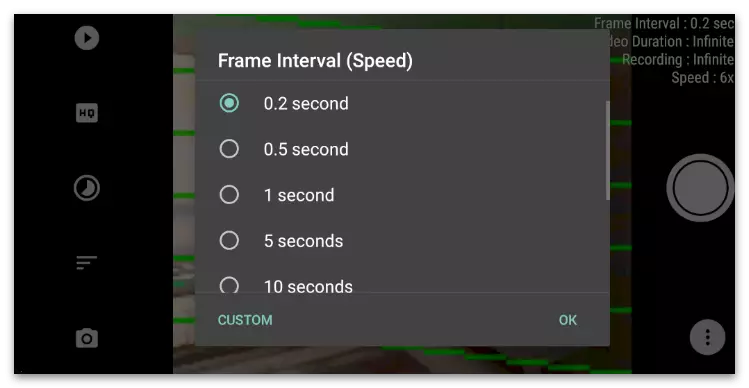
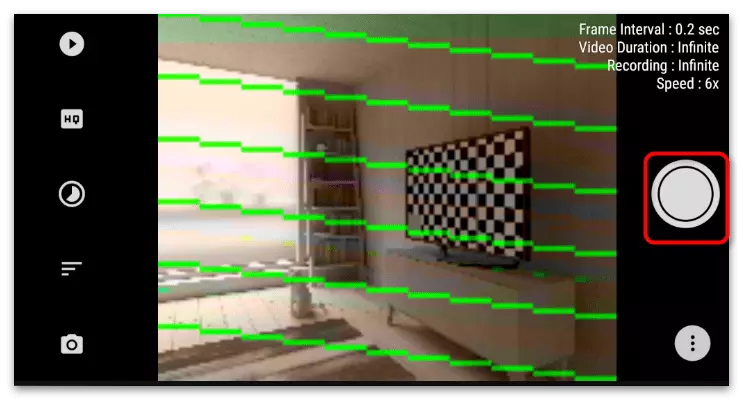
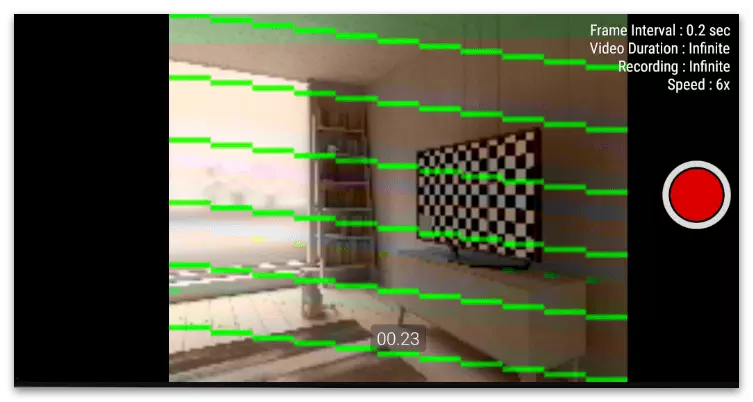
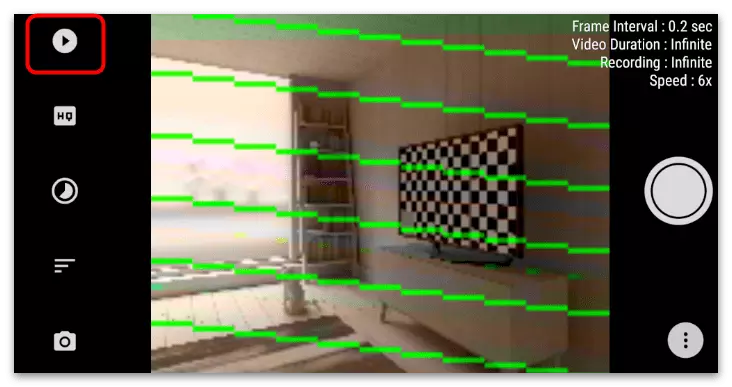
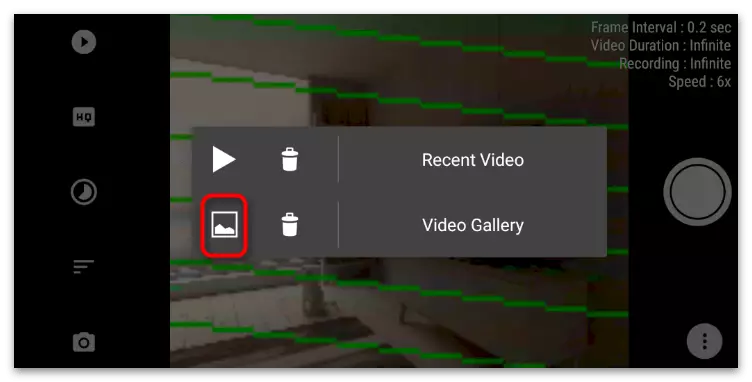
ජංගම දුරකථන මෙහෙයුම් පද්ධති සඳහා, වීඩියෝ ස්ථාපනය සඳහා අදහස් අනෙකුත් වැඩසටහන් තියෙනවා, නමුත් වේගය පාලනය මෙවලමක් ඇතුල් වන. , විශේෂිත මෙහෙයුම් පද්ධතිය සඳහා වන අයදුම්පත් කැප අපේ වෙබ් අඩවිය අනෙකුත් ලිපි, ඔබ මේ පිළිබඳ තොරතුරු සොයා ඇති අතර එවිට ඔබට අවශ්යතා, ඉහත වෙතට කිසිවක් නම් එම තීරණය ගත හැක.
තව දුරටත් කියවන්න: ඇන්ඩ්රොයිඩ් / අයිෆෝන් හි වීඩියෝ සවි කිරීම සඳහා යෙදුම්
විකල්ප 2: පරිගණකය
සමහර පරිශීලකයන් වීඩියෝ Tiktok සඳහා සවිකර විට පරිගණක වැඩසටහන් භාවිතා කරන්න. ඇතැම් ව්යාපෘති හුදෙක් ජංගම යෙදුම් භාවිතා එපමනක් නොව සමාජ ජාල තුළ ගිල්ලවා කර්තෘ ක්රියාත්මක සිට නැති අතර, මෙය, එහි ම අරමුණක් තිබෙනවා. එවැනි සංකීර්ණ ස්ථාපනය ඉටු කරන ලද කාර්යයන් එක් වීඩියෝ කඩිනම් කිරීම සඳහා වේ. ජනප්රිය වැඩසටහන් දෙකක් ආදර්ශය භාවිතා කරමින් මෙම ක්රියාවලිය ගැන සලකා බලන්න, ඔබ සැලකිල්ලට ගත බව අපගේ නිර්දේශ භාවිතය සමාන කාර්යයක් සොයා ගැනීමට ඇති.ක්රමය 1: ඩාවින්චි විසඳීම
Davinci සම්මත කරති වීඩියෝ සංස්කරණය කිරීම සඳහා විවිධ කාර්යයන් සහ මෙවලම් විශාල සංඛ්යාවක් සහිත වෘත්තිකයන් සඳහා මාධ්යයක් වේ. ඇත්තෙන්ම, එය නිමි පරිශීලක වේගය සකස් කිරීමට සැලසුම් වෙනම අංග ලක්ෂණයක් ඇත. එහි භාවිතය සහ මේ වගේ නිමි ව්යාපෘතිය පෙනුම තවදුරටත් විදැහුම්:
- මෙම වැඩසටහන ක්රියාත්මක කර හිස් ව්යාපෘතිය නිර්මාණය කරන්න.
- සංචාලනය කරන්න තෝරාගත් ප්රදේශයට ගොනුව හෝ ඇද එය විවෘත කිරීම සඳහා.
- ඇති "එක්ස්ප්ලෝරර්" තුළ, වම් මූසික බොත්තම සමග එය ඔබ වේගවත් කිරීමට අවශ්ය බව වීඩියෝ සහ ද්වි-ක්ලික් කරන්න වෙනවා.
- මෙම කාල සටහනකට මත පීලි සමග වැඩ සඳහා පරිපූර්ණ වන, අංක 3 වන විනිවිදක තැනීම විවෘත කරන්න.
- කර්තෘ කවුළුව තුළ එහි පීලි කිරීමට පුස්තකාලය සිට පටයක් ඇදගෙන යන්න.
- ඔබ වීඩියෝව දකුණු-ක්ලික් කරන්න.
- දර්ශණය වන විට, "වෙනස් වන පටයක් වේගය" අයිතමය තෝරා ඇති මේ සන්දර්භය මෙනුවෙන්.
- ඔබ අපේක්ෂිත ප්රතිඵලය එළඹෙන තෙක් "වේගය" අගය වෙනස් කිරීම සඳහා ඇති නිසා Davinci සම්මත කරති දී, වේගය, ප්රතිශතයක් ලෙස ගණනය කර ඇත. පහත දැක්වෙන අතර තත්පරයට රාමු සංඛ්යාව මාලාවක් වේගය රෝලර් කාල සීමාව වේ.
- මෙම දුම්රිය මාර්ගයේ වීඩියෝව නිමවීමත්, ඔබ සුදුසු බලපෑමක් එය ඉල්ලුම් කර ඇති බව පෙනෙනු ඇත. ප්රතිඵලය බැලීම සඳහා එය ඉටු කරයි.
- විදුදැනුම ව්යාපෘතියක් යැවීමට පසුගිය වැඩ ප්රදේශයට යන්න.
- වෙනස, ඔබ සඳහා පිළිගත හැකි එකක් වීඩියෝ ආකෘතිය හා ක්ලිපයේ හෙළි කළෙමි පටවා ගත් බවට කරනු ලබන බව දක්වා විභේදනය අනුරූප බව සහතික.
- සැකසුම් අවසන් වූ පසු, "විදැහුම් පෝලිමේ එක් කරන්න" ක්ලික් කරන්න.
- සඳහා දකුණු පස ඇති බොත්තම භාවිතා සැකසුම් ආරම්භ කිරීමට නැවත තහවුරු කරන්න.
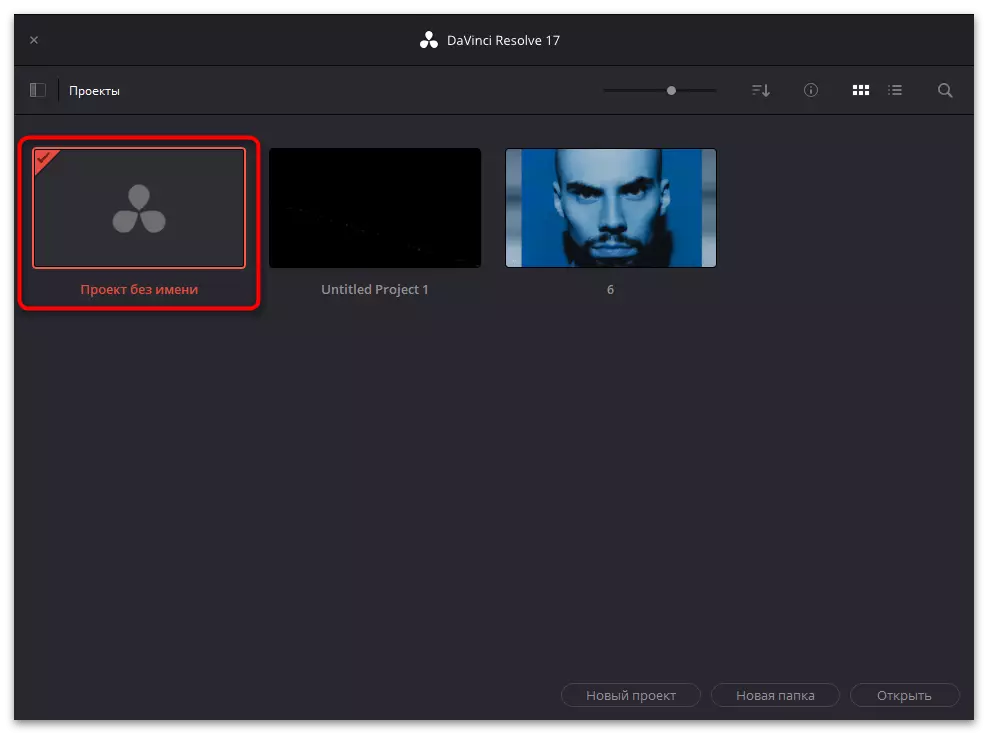
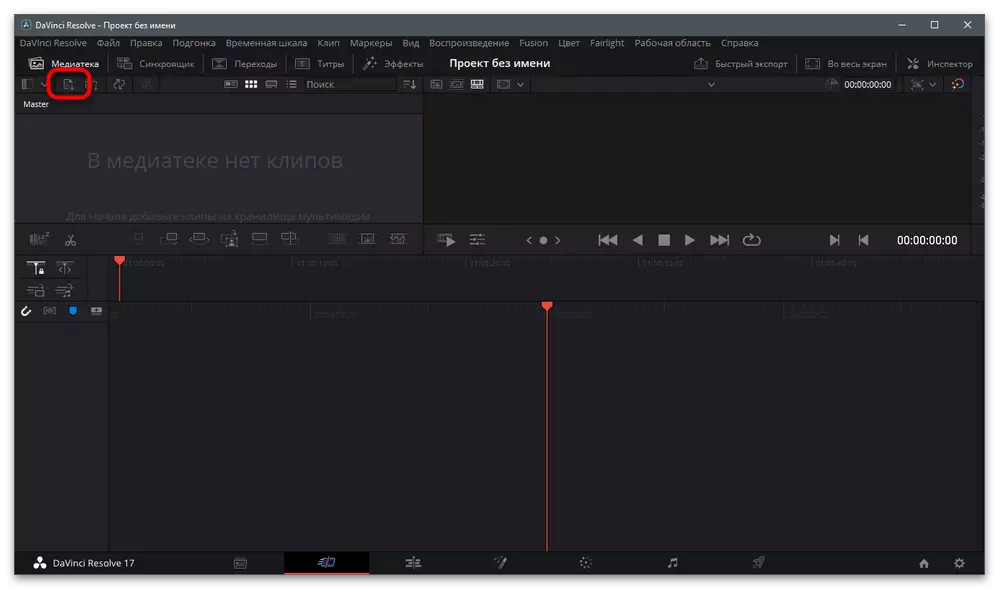
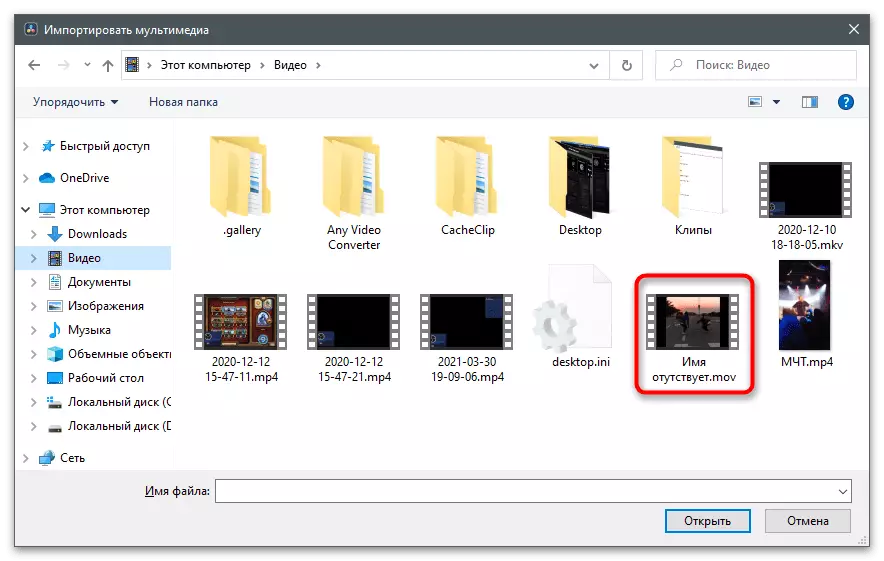
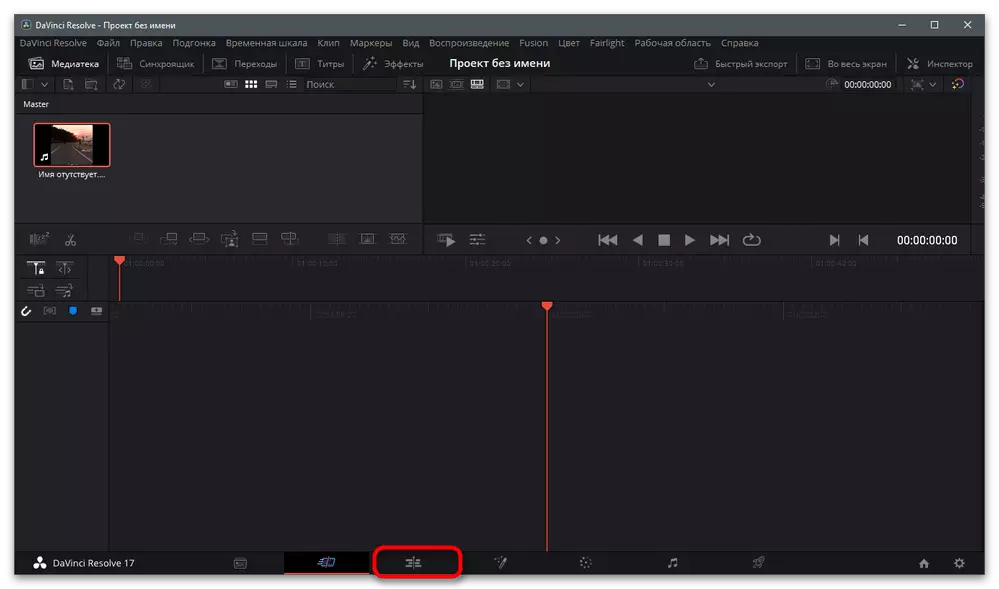
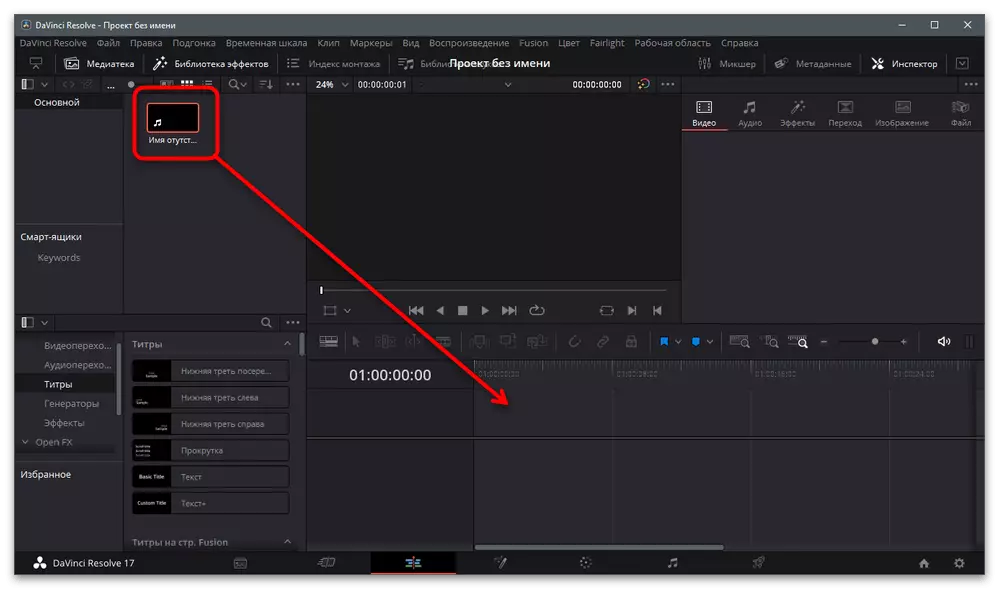
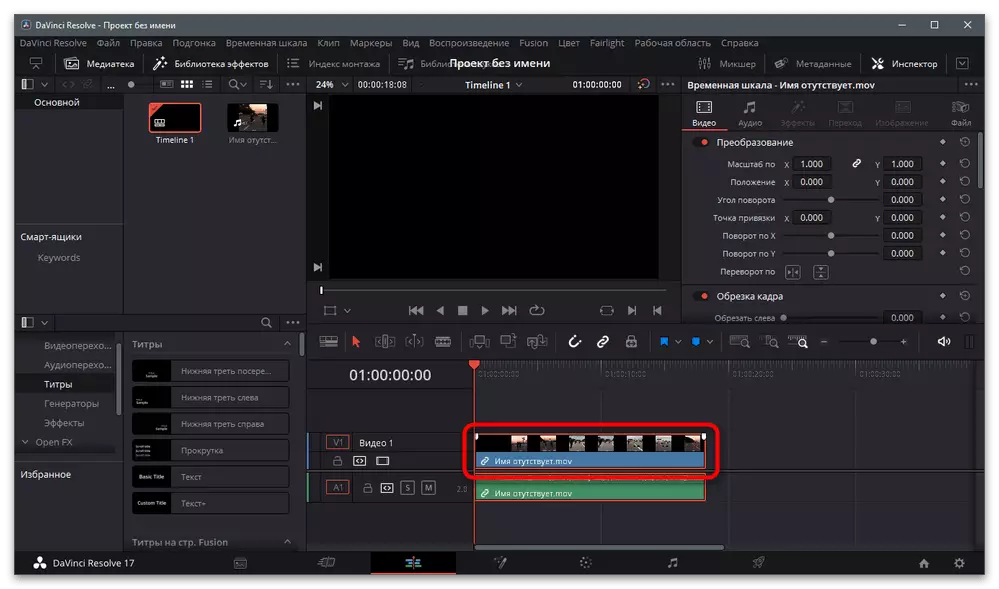
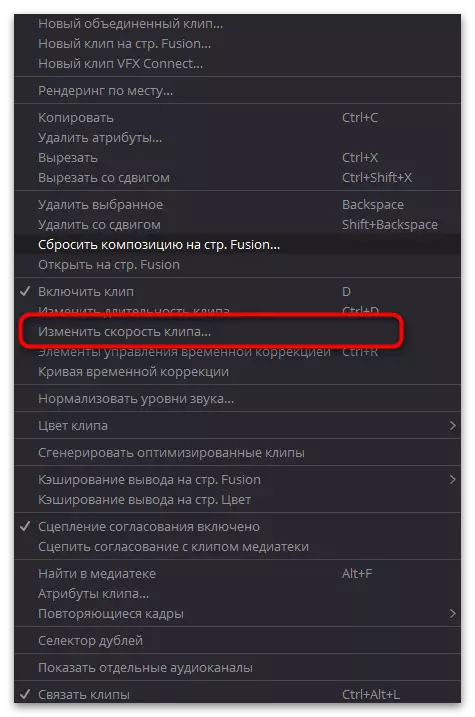
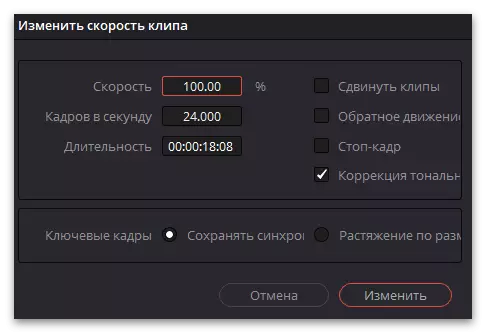
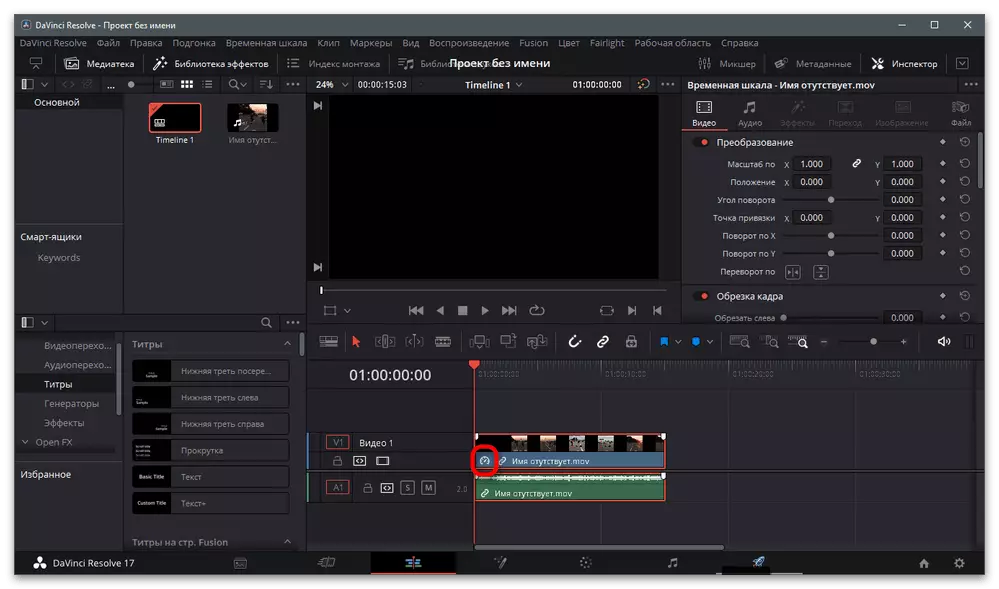
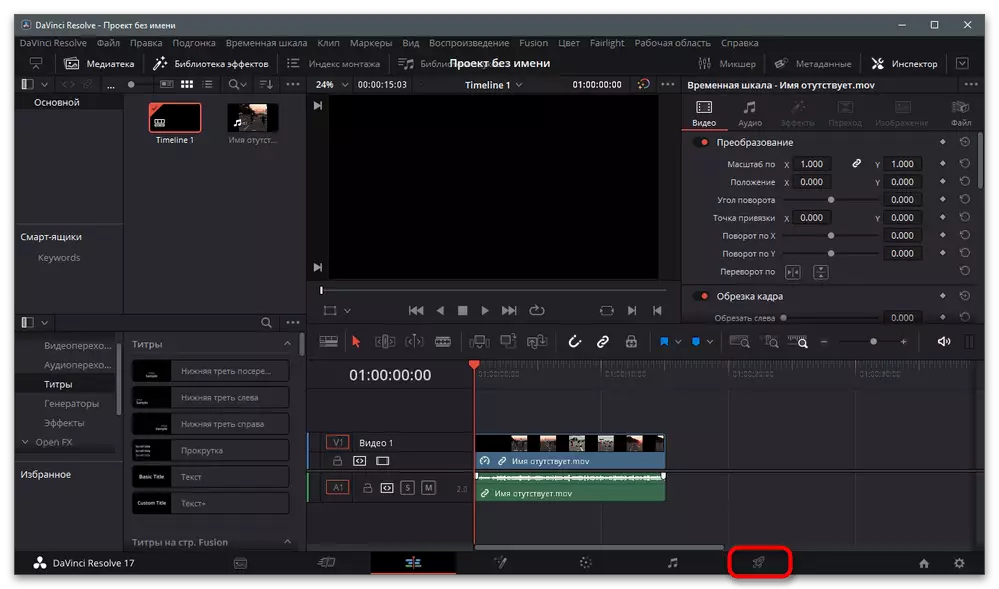
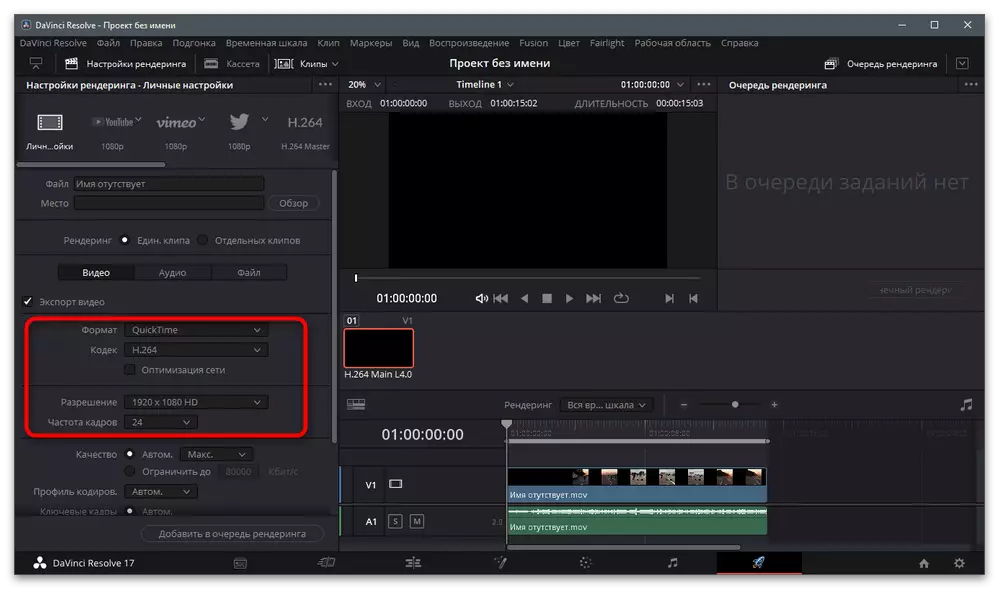
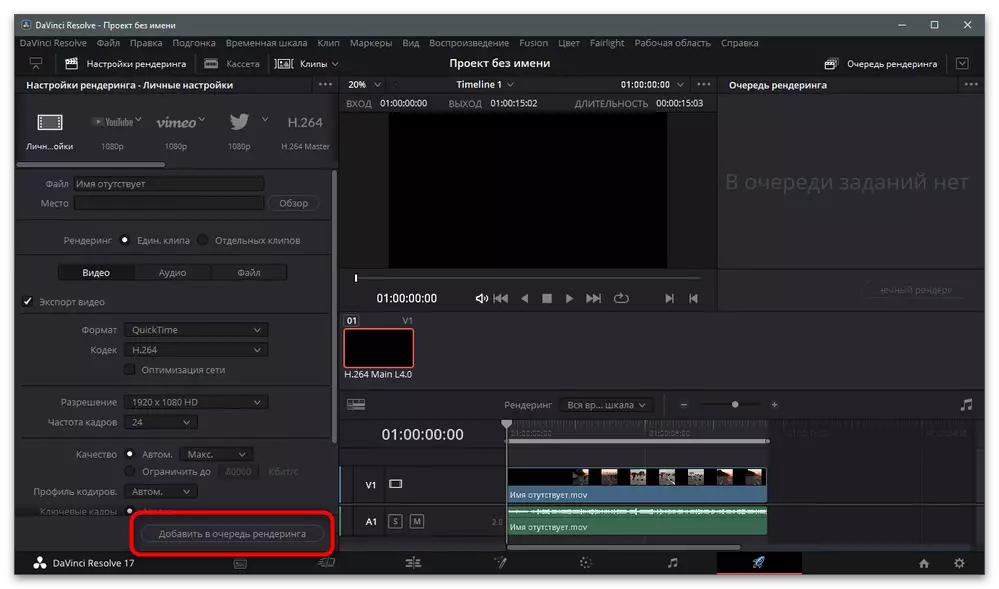
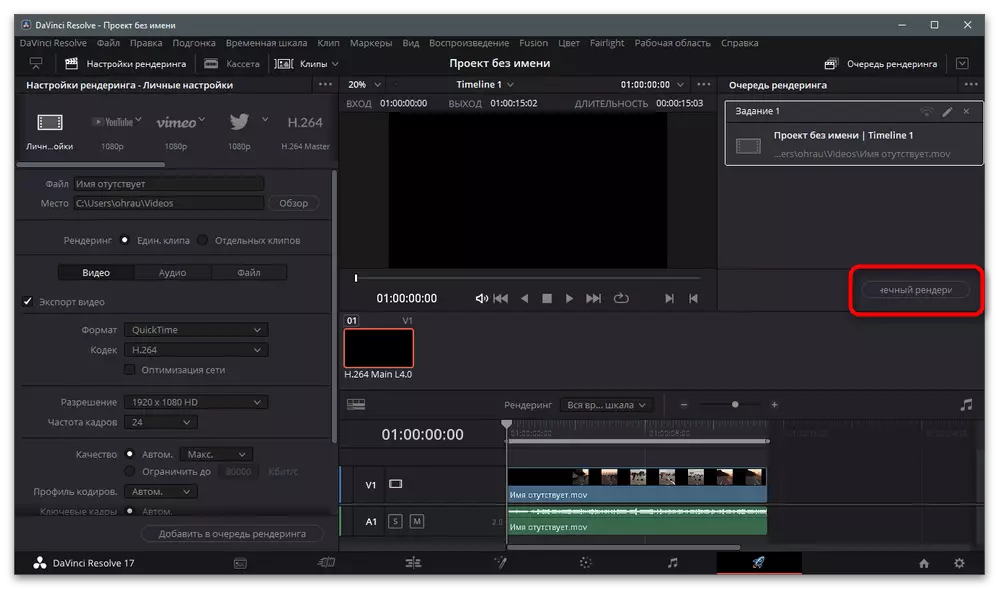
ක්රමය 2: ඇඩෝබි පසු බලපෑම්
පසු බලපෑම Adobe අහඹු ලෙස දෙවන උදාහරණය ලෙස තෝරා නැත. එය දී, මීට පෙර පෙන්වා ඇත සිට වීඩියෝ ත්වරණය මූලධර්මය වඩා වෙනස්, සමහර වෙනත් වීඩිෙයෝ ලක්ෂණයක් වූ වන. පරිශීලක රෝලර් එය අපේක්ෂිත ධාවනය වේගය ළඟා වන විට එය වෙනස් කිරීම සඳහා අවශ්ය වන්නා වූ පසු අදාල බලපෑම, අයදුම් කළ යුතු වේ.
- එය පිළිගැනීමේ කවුළුව දී, "ව්යාපෘතිය නිර්මාණය කරන්න" බොත්තම ක්ලික් කරන්න.
- ප්රධාන කවුළුව බාගත කළ පසු, "වීඩියෝ ගීතයක් නිර්මාණය කරන්න" තෝරන්න.
- ඇති "එක්ස්ප්ලෝරර්" තුළ, වේගවත් එය තෝරා "ආයාත" මත ක්ලික් කරන්න වීඩියෝ සොයා ගන්න.
- එය ස්වයංක්රීයව එය වම් මූසික බොත්තම එබීමෙන් ඉස්මතු කළ යුතු අවශ්ය වන පසු කාල සටහනකට, එකතු කළ යුතුය.
- කාලය පුරා ඉහළ පැනලයේ සැරිසරා ඇති "බලපෑම" මෙනුව "කාලය" අමතන්න.
- පෙනෙන්නට තිබෙන ලැයිස්තුවෙන් "කාලය ලෙස විකෘති" තෝරන්න.
- ප්රධාන පරාමිතිය "ස්පීඩ්" වේ - ප්රතිශතයක් වශයෙන් ගණනය කර ඇති අතර පරිශීලක අවශ්යතා මත පදනම්ව සකස් කර ඇත. එය අගය 100% කට වඩා වැඩි විය යුතු අතර, රෝලර් කඩිනම් කිරීමට බව පැහැදිලි ය.
- ඉතිරි පරාමිතීන් ස්පර්ශ කළ නොහැකි, එහෙත් ඔබ, අත්හදා බැලීම් ඕනෑම වෙනස් කිරීම, දර්ශන ඛණ්ඩයකට සෙල්ලම් සහ සිතියම්කරණ වෙනස්කම් ආකාරය පරීක්ෂා කිරීමට අවශ්ය නම්.
- "ගොනුව" කතා කළ පසු අනෙකුත් ස්ථාපන ක්රියා ඉටු කිරීමට හා අපනයන වෙත කර්සරය ගෙන යන්න.
- මෙම විදුදැනුම පෝලිමේ වීඩියෝ එක් කරන්න.
- භාවිතා කිරීම "විදැහුම් සැකසීම්" සහ "ප්රතිදාන මොඩියුලය" සැකසුම් පරාමිතීන් රෝලර් වෙනස් කිරීමට.
- ප්රතිදානය ආකෘතිය සහ අවසර අවධානය යොමු කිරීමට වග බලා ගන්න. Tictock වින්යාසගත කළ යුතු බව සීමා සහ නිර්දේශ ඇති බව දැන් අපි සලකා බලමු.
- සූදානම විසින් විදැහුම් මත ක්ලික් කරන්න සහ සැකසීමට ක්ලිප්ස් බලාපොරොත්තු වෙනවා.
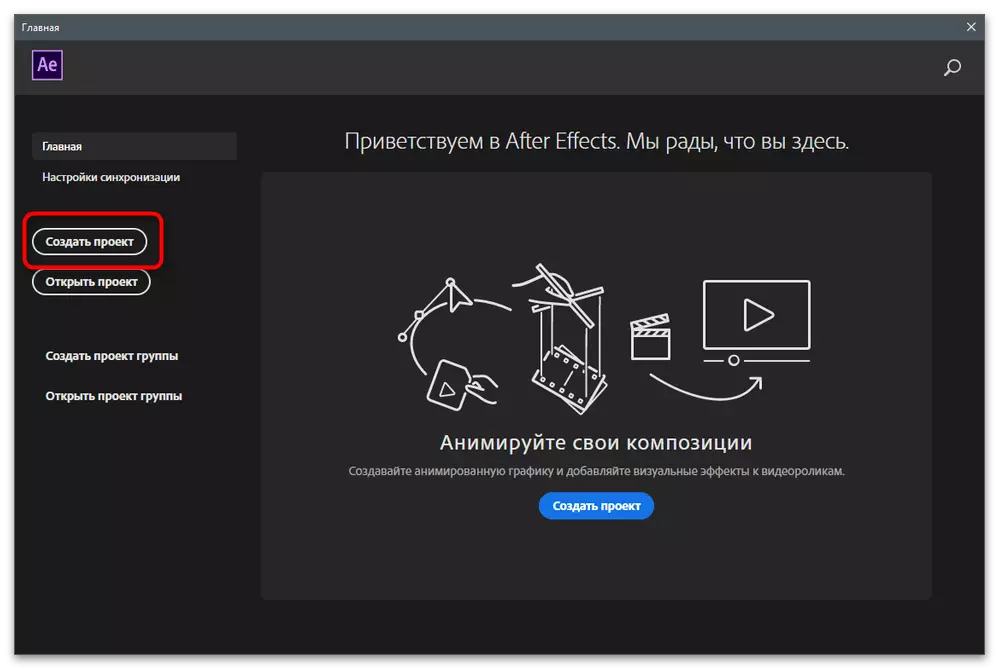

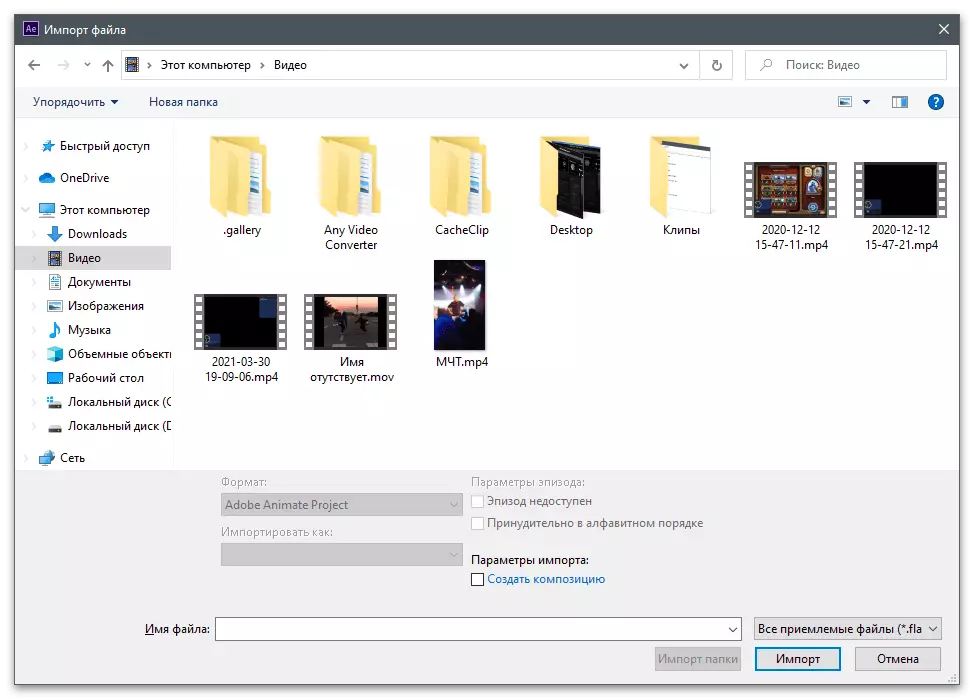
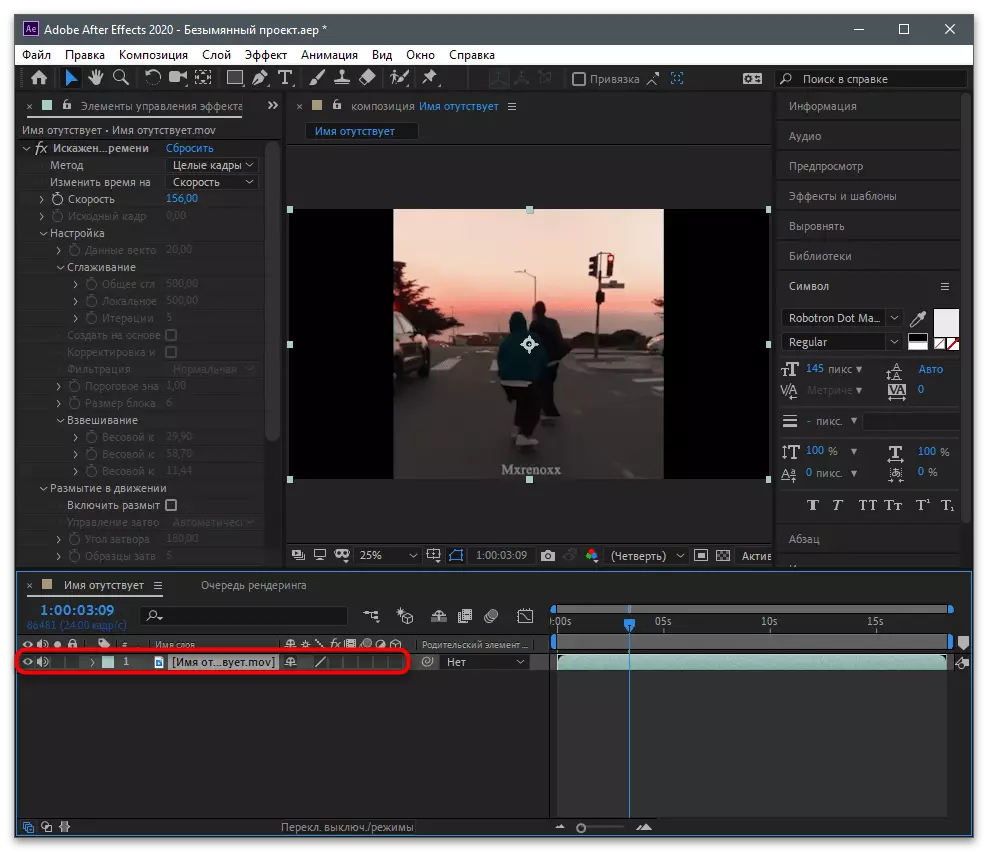
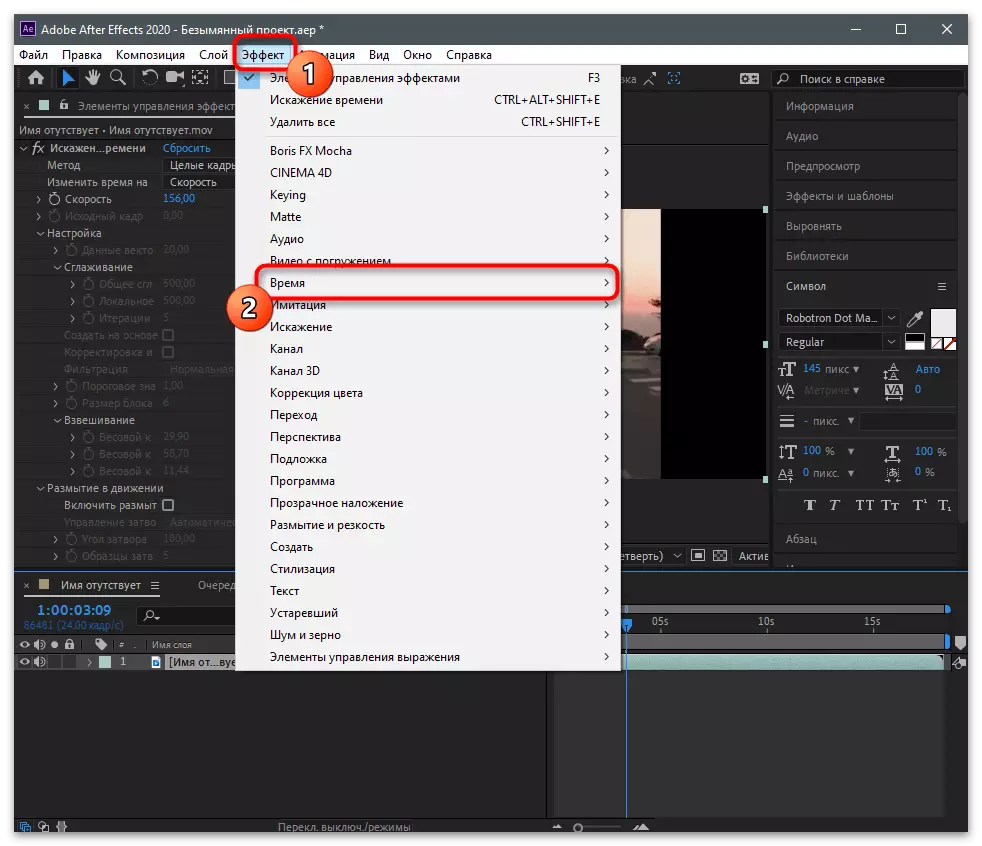
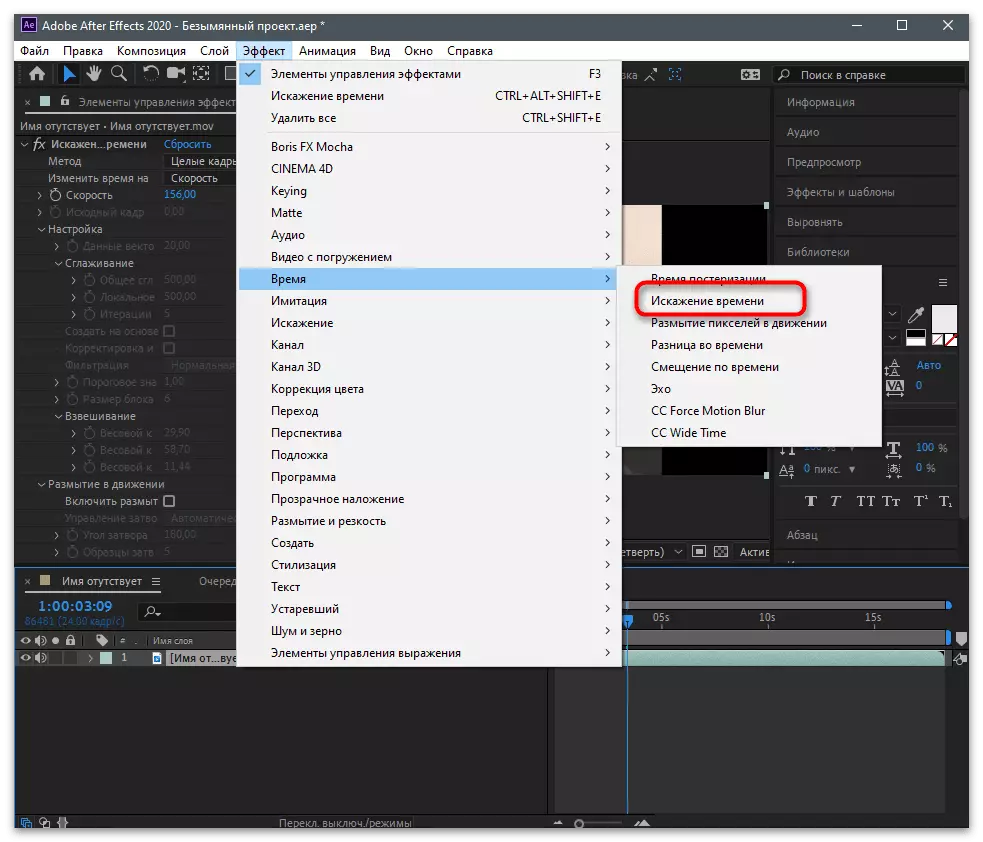
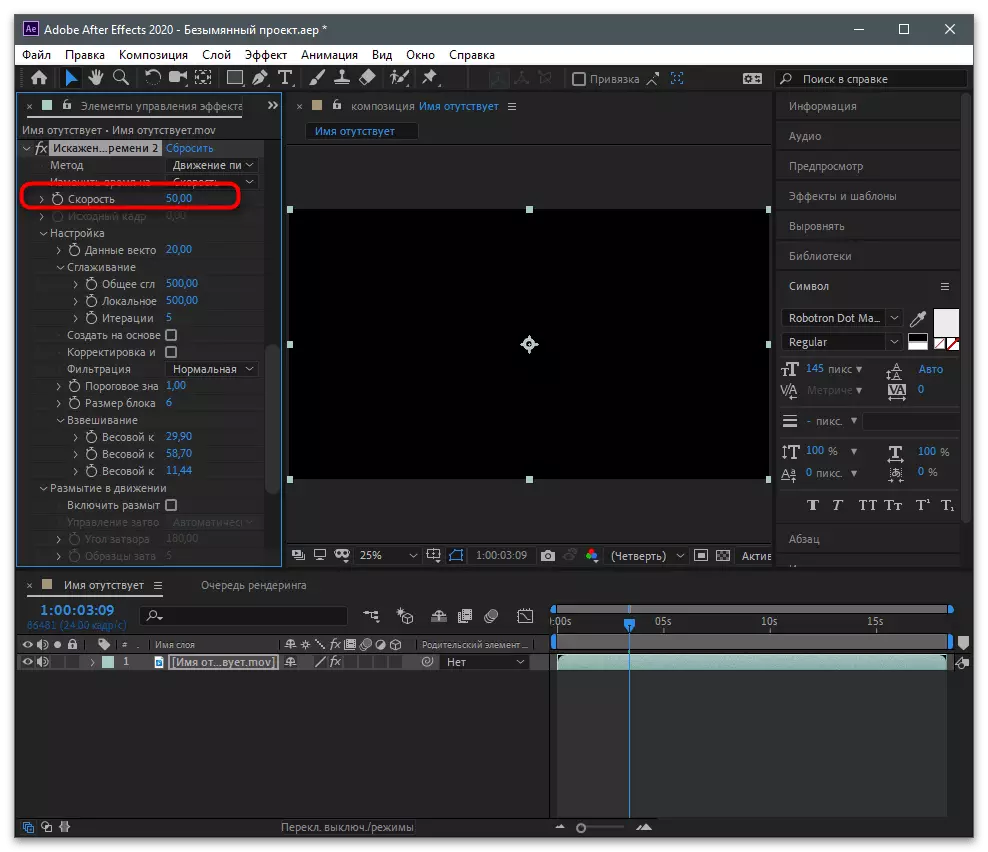
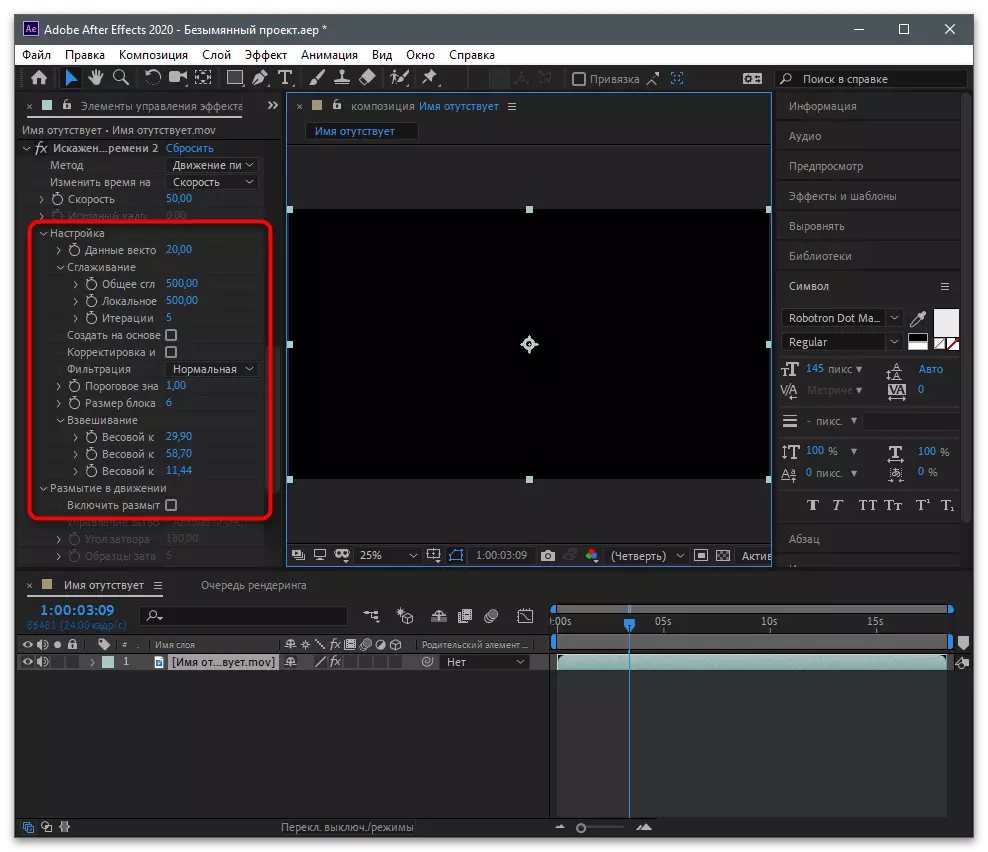

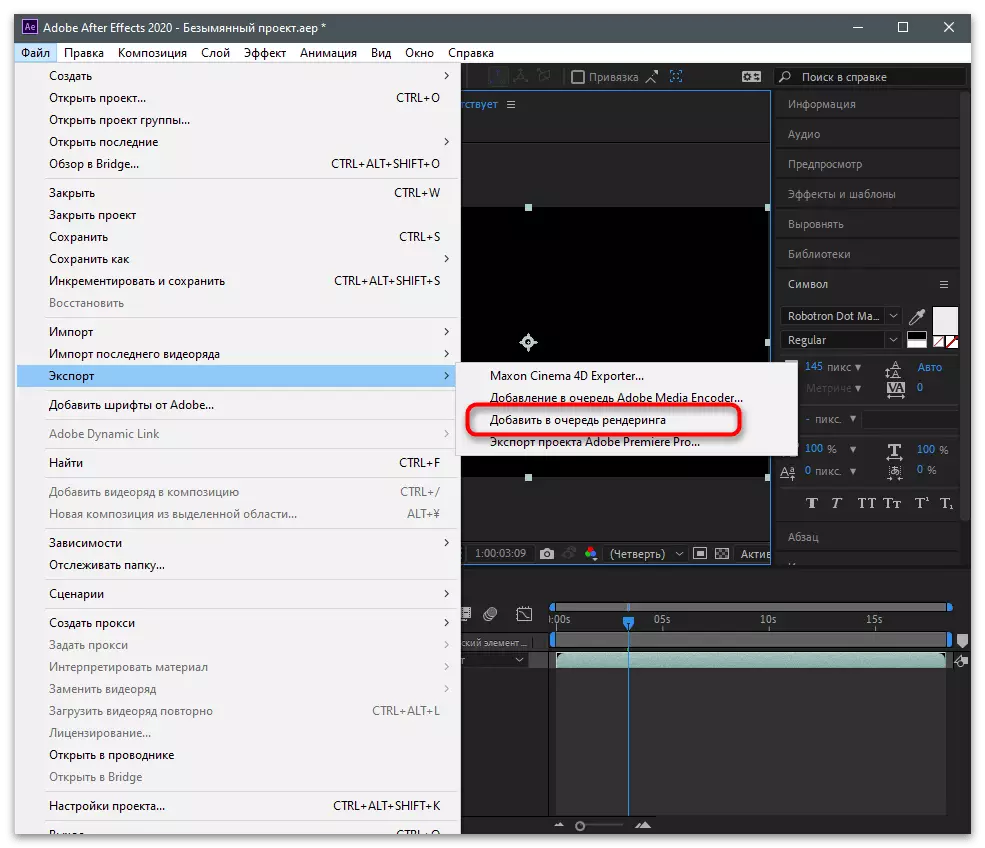
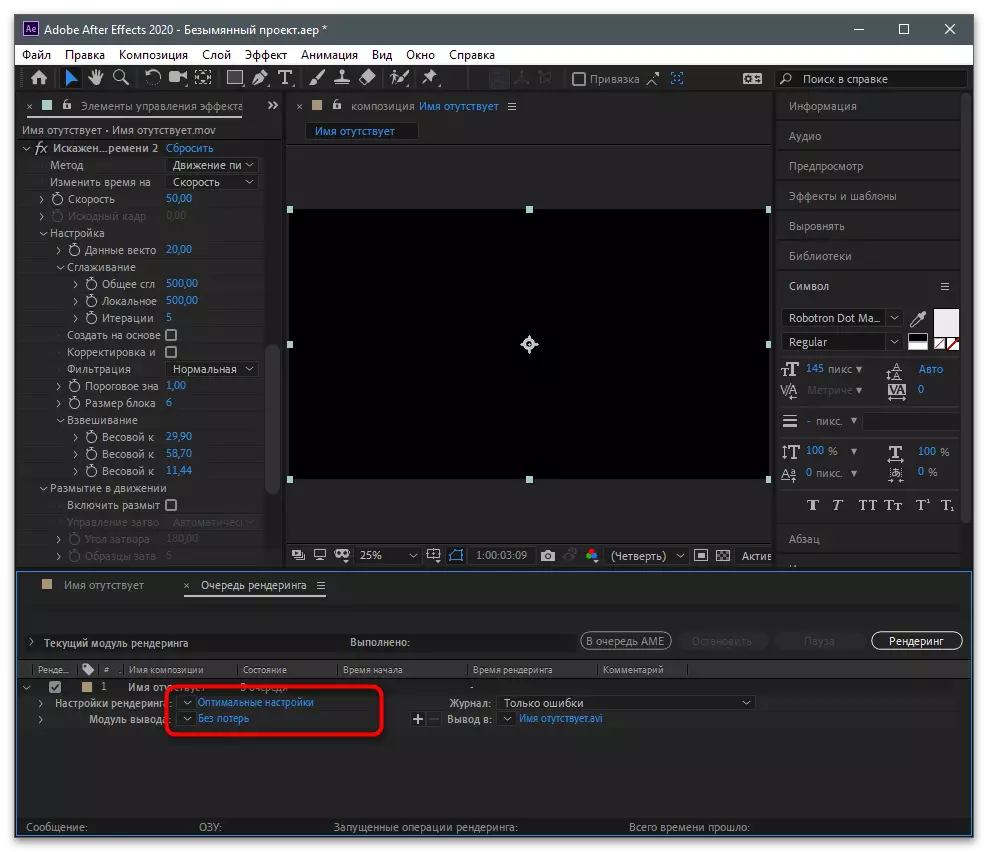
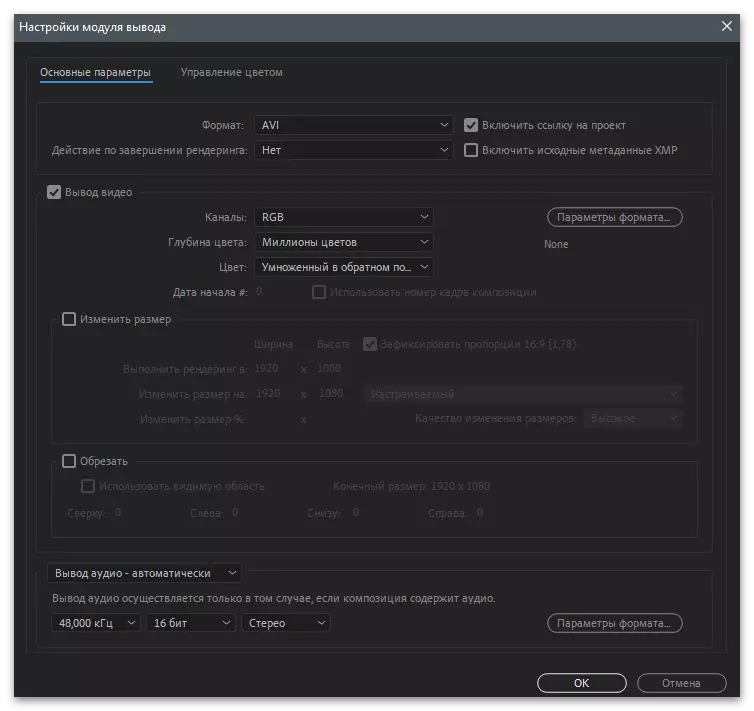
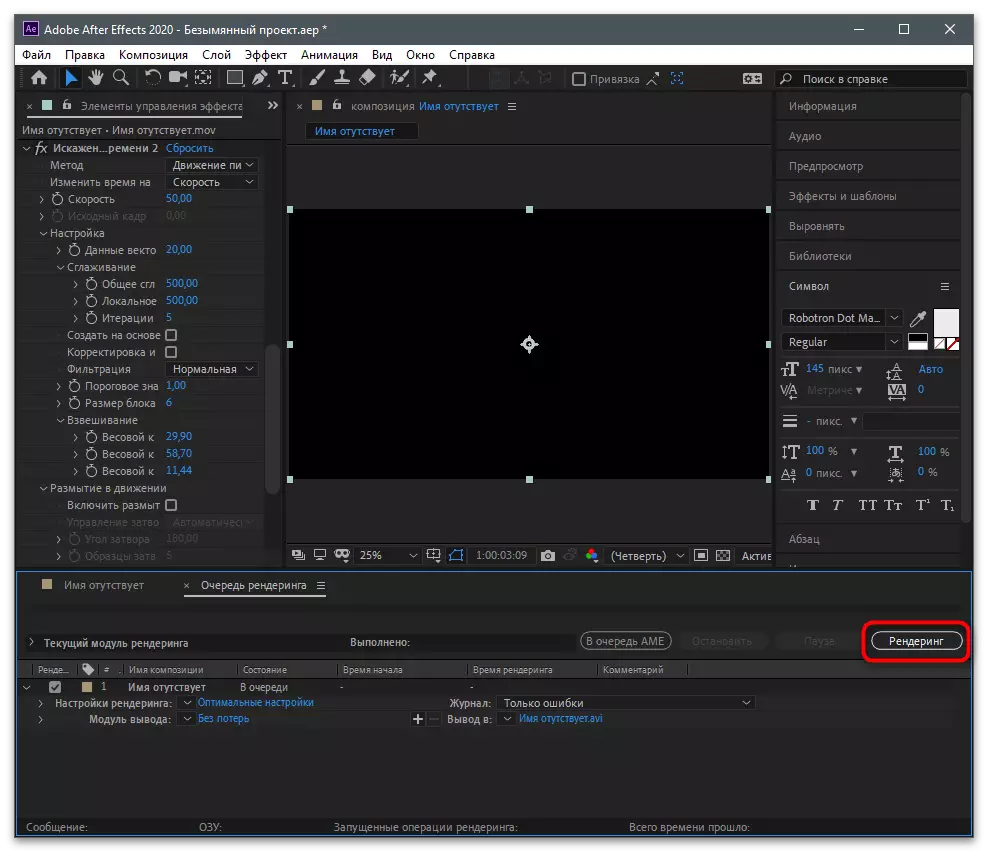
පැවැත්ම හා වැඩෙන පරිගණකයේ වීඩියෝ සඳහා සුදුසු වෙනත් වැඩසටහන් සටහන් කර ගන්න. ඔවුන්ගෙන් බොහෝ දෙනෙක් ඔබ ඉහත සලකා ඇති බව ඕනෑම දෙයක් භාවිතා කිරීමට අවශ්ය නැති නම් ඔබ සම්පූර්ණයෙන්ම ඕනෑම වීඩියෝ කර්තෘ තෝරා ගත හැකිය ඒ නිසා, ත්වරණය වැනි උත්සවයකට සහාය. පහත ලිපියේ වඩාත්ම ජනප්රිය විසඳුම් ගැන තව දුරටත් කියවන්න.
තව දුරටත් කියවන්න: වීඩියෝ ස්ථාපන වැඩසටහන්
නාලිකාවේ වීඩියෝ පැටවීම
නිම කිරීමේදී, පරිගණකයේ වෙබ් අනුවාදය හරහා පරිගණකයේ සිට ස්පර්ශක ඔබේ නාලිකාවේ නිමි ක්ලිප් බාගත කිරීමේ ක්රියාවලිය සලකා බලන්න. මෙය ඔබට කාලය ඉතිරි කර ගැනීමට ඉඩ සලසන අතර යෙදුම හරහා පසුව බාගත කිරීම සඳහා ඔබේ ස්මාර්ට් ජංගම දුරකථනයේ ගොනුව තරණය නොකරන්න.
- නිල වෙබ් අඩවිය විවෘත කර ඔබේම ගිණුමෙන් ලොග් වන්න, ඊළඟ තිර රුවෙහි රාමුව විසින් රවුම් කරන බොත්තම මත ක්ලික් කිරීමෙන් වීඩියෝව බාගත කිරීමෙන් පසුව.
- ගොනුව තෝරාගත් ප්රදේශයට ඇදගෙන යන්න හෝ "ගවේෂක" වලින් තෝරා ගැනීමට එය මත ක්ලික් කරන්න.
- තෝරා ගැනීමට වීඩියෝව වීඩියෝ සහ එය මත දෙවරක් ක්ලික් කරන්න.
- පුරුදු නම්, ශීර්ෂය සඳහන් කරන්න, පරිශීලකයින් පරීක්ෂා කර හැෂ් ටැග් එක් කරන්න.
- ප්රකාශනයට පෙර, බැලීමේ හා අදහස් දැක්වීමේ අතිරේක පරාමිතීන් ගැන නොයන්න.